谷歌浏览器网络代理调试教程
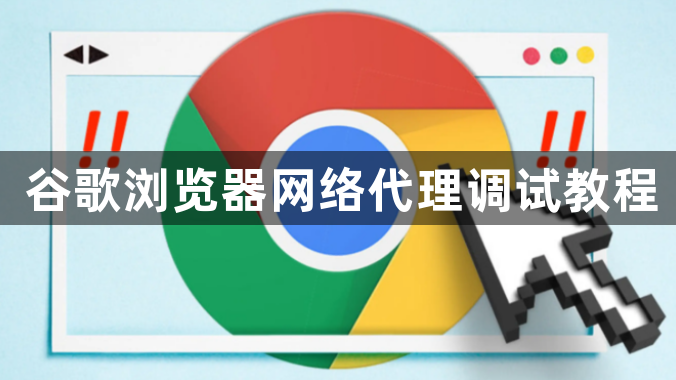
1. 设置代理:打开谷歌浏览器,点击右上角的三个点图标,选择“设置”,在左侧菜单中点击“系统”,找到“打开计算机的代理设置”选项并点击。若为Windows系统,在“Internet属性”窗口中切换到“连接”标签页,点击“局域网设置”,勾选“为LAN使用代理服务器”,输入代理IP地址和端口号后点击“确定”保存设置。
2. 调试代理:设置完成后,可尝试访问一些网站来测试代理是否正常工作。若无法正常访问,可检查代理IP地址和端口号是否正确,以及代理服务器是否可用。同时,在浏览器中按下“Ctrl+Shift+J”打开开发者工具,查看“控制台”或“网络”标签页,检查是否有与代理相关的错误信息,以便进一步排查问题。
3. 注意事项:在使用代理时,要确保代理服务器的可靠性和安全性,避免使用不可信的代理,以免导致个人信息泄露等问题。另外,部分网站可能对代理有限制,若遇到无法访问的情况,可尝试更换其他代理服务器。
相关教程
1
电脑谷歌浏览器怎么倍速播放视频
2
Chrome浏览器插件数据安全保障措施解析
3
谷歌浏览器下载完成后插件自动失效怎么办
4
谷歌Chrome浏览器强化跨平台应用开发支持提升兼容性
5
Chrome浏览器官方下载是否需要账号
6
谷歌浏览器如何清除缓存与历史记录
7
google浏览器网页收藏快捷操作方法解析
8
Chrome浏览器如何帮助开发者更好地管理页面性能
9
谷歌浏览器不同版本下载差异解析
10
Google Chrome浏览器如何优化标签页的内存使用
